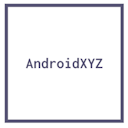Kehilangan foto yang terhapus secara tidak sengaja bisa sangat frustrasi. Namun, ada beberapa metode yang bisa Anda coba untuk mengembalikan foto-foto tersebut tanpa perlu mengunduh aplikasi tambahan. Berikut adalah lima metode yang dapat Anda gunakan:
1. Periksa Folder Recently Deleted
Banyak ponsel memiliki fitur 'Recently Deleted' di galeri.
- Langkah 1: Buka aplikasi Galeri di HP Anda.
- Langkah 2: Cari folder atau album 'Recently Deleted' atau 'Trash'.
- Langkah 3: Jika foto Anda ada di sana, pilih dan kembalikan ke galeri.
2. Gunakan Google Photos
Jika Anda menggunakan Google Photos, foto mungkin masih tersimpan di sana.
- Langkah 1: Buka aplikasi Google Photos.
- Langkah 2: Cari di 'Trash' atau 'Bin' untuk foto yang terhapus.
- Langkah 3: Pilih foto yang ingin dikembalikan dan tekan 'Restore'.
3. Sinkronisasi dengan Akun Cloud
Jika HP Anda disinkronisasi dengan layanan cloud seperti Dropbox atau Samsung Cloud:
- Langkah 1: Akses layanan cloud melalui browser atau aplikasi.
- Langkah 2: Cari folder 'Trash' atau 'Deleted Items'.
- Langkah 3: Cari foto yang terhapus dan kembalikan ke perangkat Anda.
4. Cek Backup di Komputer atau Perangkat Lain
Jika Anda sering melakukan backup data HP ke komputer:
- Langkah 1: Hubungkan HP ke komputer atau cek perangkat lain yang mungkin memiliki backup.
- Langkah 2: Cari backup foto dan pulihkan ke HP Anda.
5. Periksa Email atau Pesan
Jika Anda pernah mengirim foto via email atau aplikasi pesan:
- Langkah 1: Buka email atau aplikasi pesan yang pernah Anda gunakan.
- Langkah 2: Cari percakapan atau email di mana Anda mungkin telah melampirkan foto.
- Langkah 3: Unduh foto dari sana.
Kesimpulan
Mengembalikan foto yang terhapus di HP tanpa aplikasi mungkin membutuhkan sedikit usaha, tapi seringkali masih mungkin dilakukan. Cek folder 'Recently Deleted', gunakan Google Photos, sinkronisasi dengan akun cloud, cek backup di komputer, atau periksa email dan pesan Anda. Dengan metode-metode ini, Anda memiliki kesempatan lebih baik untuk mengembalikan foto-foto penting yang mungkin terhapus.